“Cara Membuat Click Image untuk Login Hotspot Mikrotik”
Daftar Isi
Pengantar
Artikel kali ini saya akan membahas tentang bagaimana caranya membuat halaman login hotspot Mikrotik menggunakan klik gambar (image) untuk login, tanpa perlu memasukkan username dan password.
Setting Hotspot Mikrotik
1. Masuk ke Menu IP –> Hotspot –> Server Profile –> Buka Profile Server yang digunakan –> Masuk ke Tab Login –> Pilih Login by : HTTP CHAP, HTTP PAP, Trial (Bila perlu) –> OK
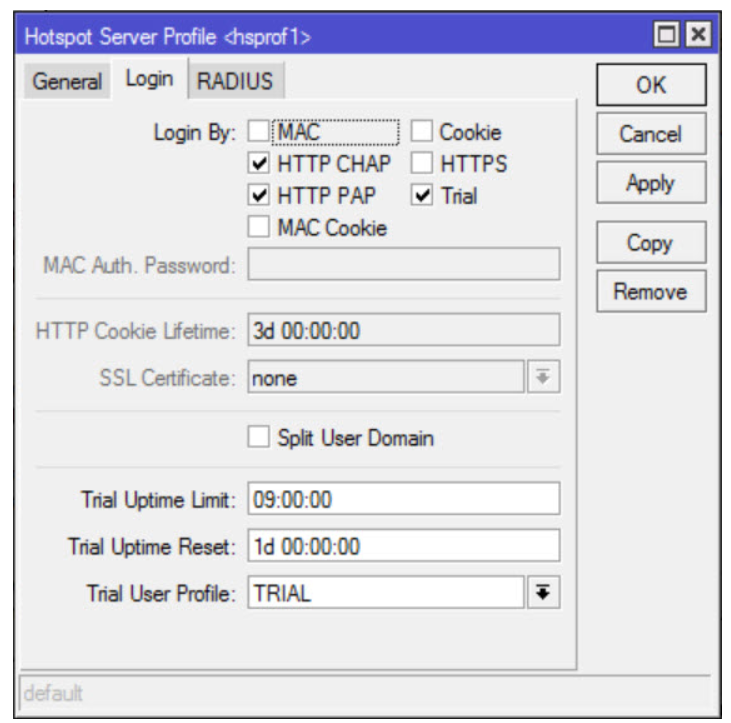
2. Buat User Profile Baru untuk Trial di menu User Profiles –> Isi Shared Users yang banyak –> Batasi speed nya di kolom Rate Limit (bila perlu) –> OK
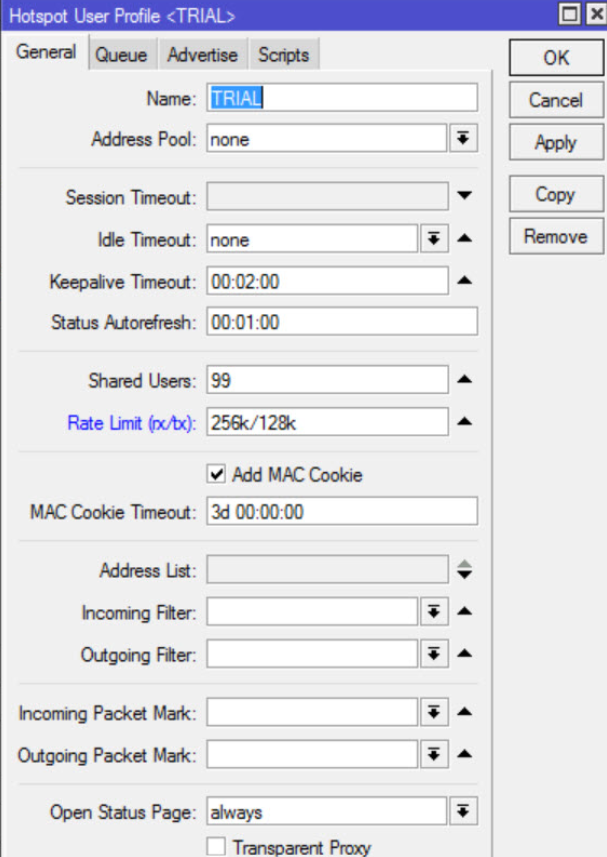
3. Buat User baru untuk Trial di menu Users –> Isikan username dan password, disini saya isikan trial –> Pilih Profile TRIAL –> OK
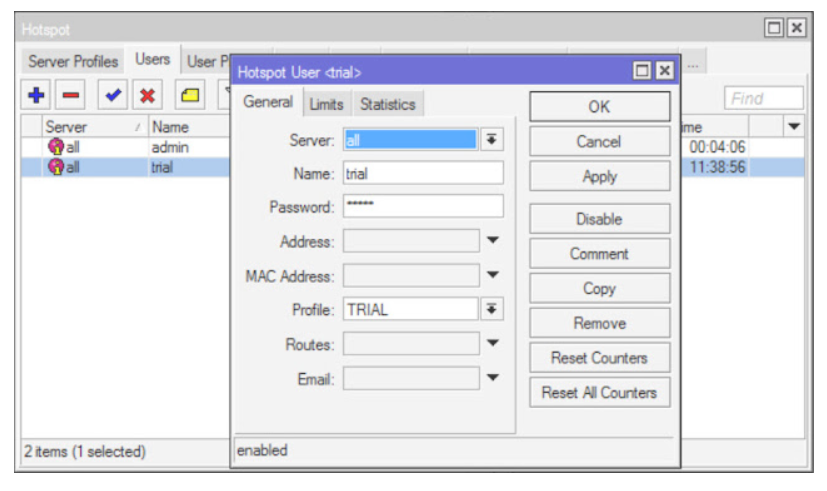
Setting Halaman Login Hotspot Mikrotik
1. Buat file image yang nantinya akan digunakan sebagai tombol login user.
2. Copy ke folder images pada direktori halaman login Mikrotik
3. Edit halaman login Mikrotik menggunakan aplikasi HTML editor.
4. Hapus semua form login dan tombol login, gantikan dengan code berikut :
<input type=”hidden” name=”username” value=”trial”>
<input type=”hidden” name=”password” value=”trial”>
Pada value, isikan uername dan password hotspot yang sebelum nya sudah dibuatkan.
5. Masukkan file gambar (image) yang akan digunakan sebagai tombol login, dengan code berikut :
<input type=”image”” src=”./images/kliklogin.png” name=”submit”/>
Isikan path image Anda pada label kuning.
5. Setelah selesai mengedit, silakan upload file halaman login nya ke Mikrotik.
Download file halaman login di sini
Sumber : https://mikrotikindo.blogspot.com/2015/06/cara-membuat-click-image-untuk-login.html
Penutup
Sahabat Blog Learning & Doing demikianlah penjelasan mengenai Cara Membuat Click Image untuk Login Hotspot Mikrotik . Semoga Bermanfaat . Sampai ketemu lagi di postingan berikut nya.














